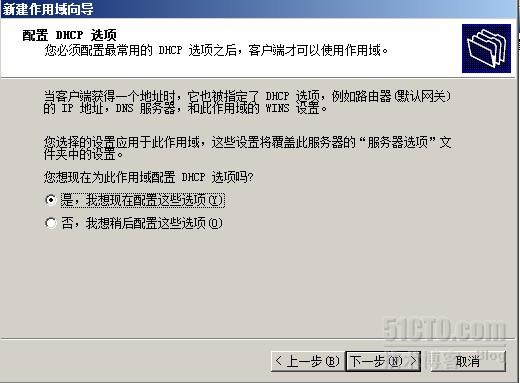標籤:DHCP AD 休閒 WDS windows server 2008
安裝DHCP:
2.點擊“下一步”
4.配置父域與首選DNS(可以先在系統屬性計算機命名裏設置好DNS後綴)
默認首先DNS爲127.0.0.1指本地網絡,也可以改爲本機配置的具體ip地址
6.此添加作用域,也處可以先不添加,待安裝完成後新建作用域即可
7.選擇禁用DHCPv6(如果要配置IPv6的DHCP請查看配置DHCPv6)
8.選擇憑據,選擇在AD DS中授權(如果先安裝了DHCP再安裝AD DS那麼應該對DHCP進行AD授權)
配置DHCP
10、新建作用域
新建DHCP名稱與描述
新建DHCP地址池
填寫需要排除的地址
填寫租約期限
配置DHCP選項
根據需要添加
默認本機,可以添加實際配置的靜態IP(本機ip不要隨便改動)
有些網絡裏面還使用WINS服務 所以可以添加此項解析
激活所以配置,或以後激活
---------------------------------------over-------------------------------------
高級配置部分
自定義DHCP安全策略

自舉協議(BOOTP)是一個基於IP/UDP協議的協議,它可以讓無盤站從一箇中心服務器上獲得IP地址,爲LAN 中的無盤工作站分配動態IP地址,並不需要每個用戶去設置靜態IP地址。使用BOOTP協議的時候,一般包括Bootstrap Protocol Server(自舉協議服務端)和Bootstrap Protocol Client(自舉協議客戶端)兩部分。
首先,由BOOTP啓動代碼啓動客戶端,這個時候客戶端還沒有IP地址,使用廣播形式以IP地址255.255.255.255向網絡中發出IP地址查詢要求。接着,運行BOOTP協議的服務器接收到這個請求,會根據請求中提供的MAC地址找到客戶端,併發送一個含有IP地址、服務器IP地址、網關等信息的FOUND幀。最後,客戶端會根據該FOUND幀來通過專用TFTP服務器下載啓動鏡像文件,模擬成磁盤啓動。
--------------------------------------相關鏈接---------------------------------------
配置無盤服務器 >>